La colección Líneas características del árbol del prospector permite gestionar los estilos y las capas de las líneas características. También permite ver información de línea característica como longitud, elevación y pendiente.
Las líneas características pueden existir dentro o fuera de un emplazamiento.
Las líneas características fuera de un emplazamiento se muestran en una colección Líneas características de nivel superior en el Prospector. Las líneas características dentro de un emplazamiento se muestran en la colección Emplazamiento en el Prospector.
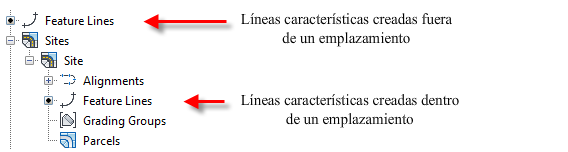
Un glifo de punto negro indica una línea característica en la colección.
Seleccione la colección Líneas características para visualizar una lista de todas las líneas características en la vista de lista del Prospector. Los iconos de la lista de vista indican el estado de la línea característica. ![]() indica una línea característica sin vínculos dinámicos.
indica una línea característica sin vínculos dinámicos. ![]() indica una línea característica con un vínculo de alineación dinámico.
indica una línea característica con un vínculo de alineación dinámico. ![]() indica una línea característica con un vínculo de obra lineal dinámico.
indica una línea característica con un vínculo de obra lineal dinámico.
Estos iconos de línea característica muestran un cuadrado verde pequeño en la esquina inferior si la línea característica está en uso como línea de rotura de superficie ![]() . Puede encontrar el nombre de las superficies enumerando o visualizando las propiedades de líneas características individuales. Para obtener más información, consulte Para añadir una línea característica a una superficie como línea de rotura.
. Puede encontrar el nombre de las superficies enumerando o visualizando las propiedades de líneas características individuales. Para obtener más información, consulte Para añadir una línea característica a una superficie como línea de rotura.
Los valores de capa o estilo de una línea característica se editan haciendo clic en la vista de lista para abrir un cuadro de diálogo correspondiente. Para editar varios valores, use Ctrl+clic con el botón izquierdo para seleccionar varias líneas. Haga clic con el botón derecho en el encabezado de columna y elija Editar para abrir los cuadros de diálogo Selección de capas o Seleccionar estilo. Para obtener más información sobre la vista de lista de Autodesk Civil 3D, consulte Acerca de la vista de elementos del Espacio de herramientas.